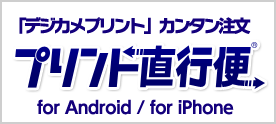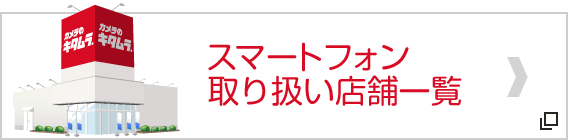アプリ整理術が知りたい!
2014.01.14 UP
 いろいろなアプリをダウンロードしたものの、あまり使わず、アプリばかりが溜まっているという人も多いのでは?
いろいろなアプリをダウンロードしたものの、あまり使わず、アプリばかりが溜まっているという人も多いのでは?
たくさんあるアプリのなかから、目当てのアプリを探すのも大変ですよね。
アプリを整理して、ホーム画面をスッキリさせませんか?
使っていないアプリは思いきって「削除」
目当てのアプリが探せないのは、そもそもアプリの量が多いからという場合がほとんどです。そのなかには、全然使っていないものもあるはず。
改めて、どんなアプリがダウンロードされているか確認し、使っていないものは削除してしまいましょう。
アップデートのタイミングで、そのアプリを使っているか判断し、削除するのもおすすめです。意識付けすれば、常に整理された状態を保てます。
アプリの削除は簡単です。
iPhoneでは、アイコンを長押しすると「×」が出てくるので、それをタップするだけ。
Androidは機種によって多少異なりますが、ほとんどは「設定」の「アプリケーション管理」から削除したいアプリを選び、「削除」「アンインストール」などをタップ。これで削除できます。

アプリは「カテゴリー」で分けて管理
多くのアプリを分類せずに置いておくと、何に使うアプリなのか、一瞬で判断するのは難しいものです。
そこでオススメしたいのが「カテゴリー分け」。
例えば、カメラアプリだけをまとめたり、ニュースや情報収集系アプリを集めたり、種類別にまとめておくと、目当てのアプリを見つけやすいです。
また、ホーム画面もスッキリしますよ。
iPhoneの場合は、アイコンを長押ししてから、アイコンを重ねるように動かせば、フォルダができます。あとは、フォルダにカテゴリー名を入れればOK。絵文字を入れると、よりわかりやすくなります。
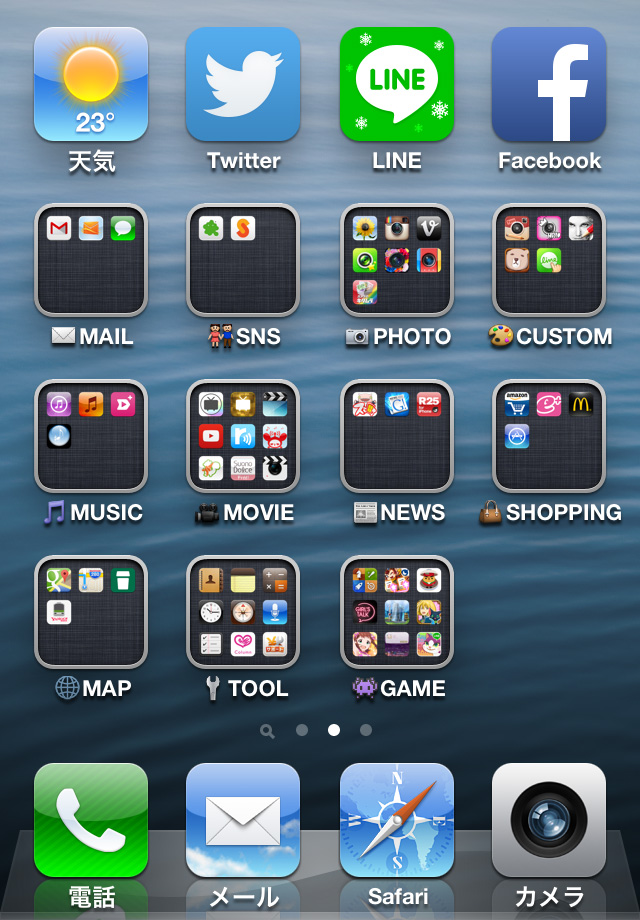
Androidでも、グループで分けることが可能です。
ホーム画面の「メニュー」から「グループ追加」を選び、グループ名を設定すれば、新たなグループを作成できます。あとは、アプリのアイコンを長押しし、入れたいグループに移動させるだけ。
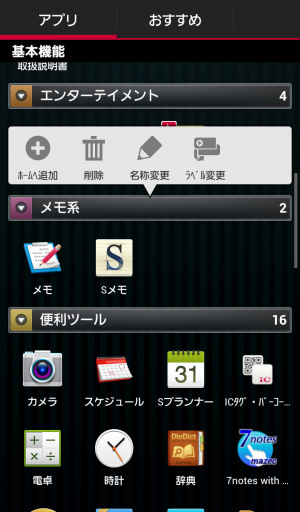 ※キャリアや機種によってホーム画面に違いがあります。上記は一例です。
※キャリアや機種によってホーム画面に違いがあります。上記は一例です。
カテゴリーは種類別でなく、使いやすい分け方で設定しましょう。
例えば、五十音順やアルファベット順に分けてみるのもいいかもしれません。
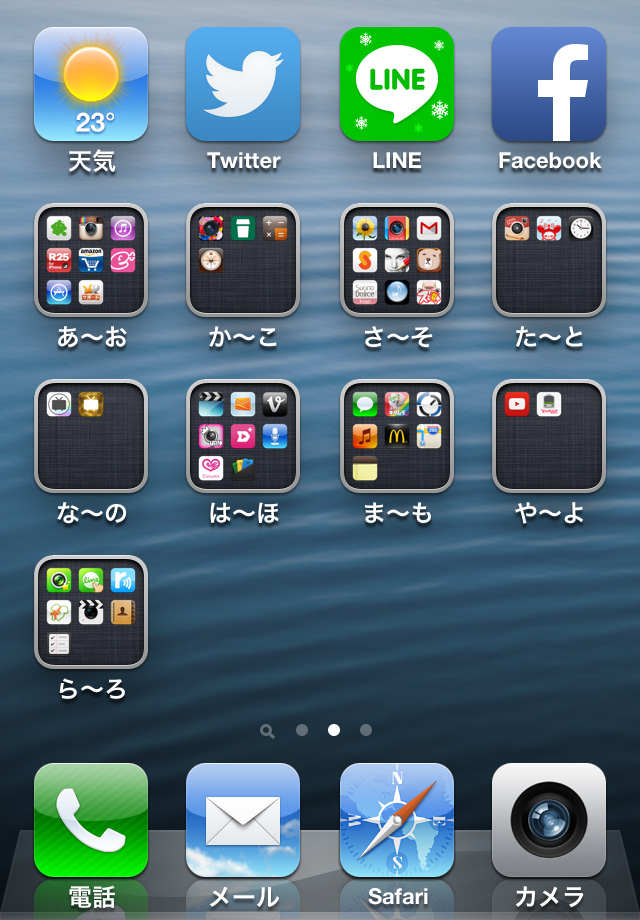
並べ方も工夫すると、より使いやすくなります。
右手で操作する人は、親指に近い右下によく使うアプリを配置。左上に行くに従って使用頻度の低いアプリにしていくと、操作しやすくなるでしょう。左手で操作する人は、逆に配置しましょう。
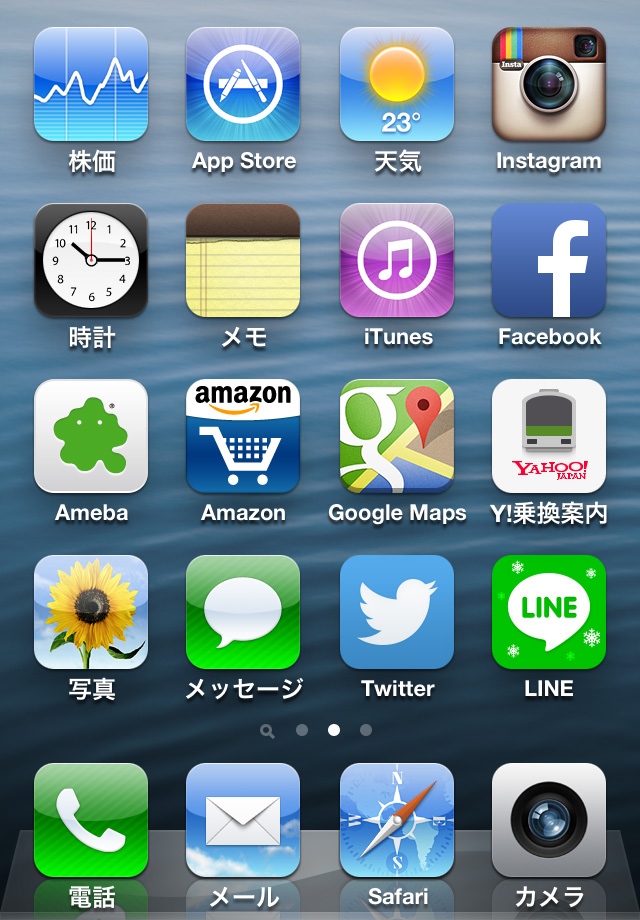
Androidは「アプリ」を使ってアプリ管理
Androidでは、iPhoneのようにフォルダ分けできないことがあります。
そこで役立つのが、パソコンのようにフォルダ分けできるアプリ「アプリボックス」。
使用方法もパソコンとほとんど同じで、フォルダを作成し、名前をつけたら、アプリを入れていくだけ。
フォルダのなかにサブフォルダも作れるので、より細かく分類することができます。
アプリをたくさん使う人こそ、重宝するでしょう。
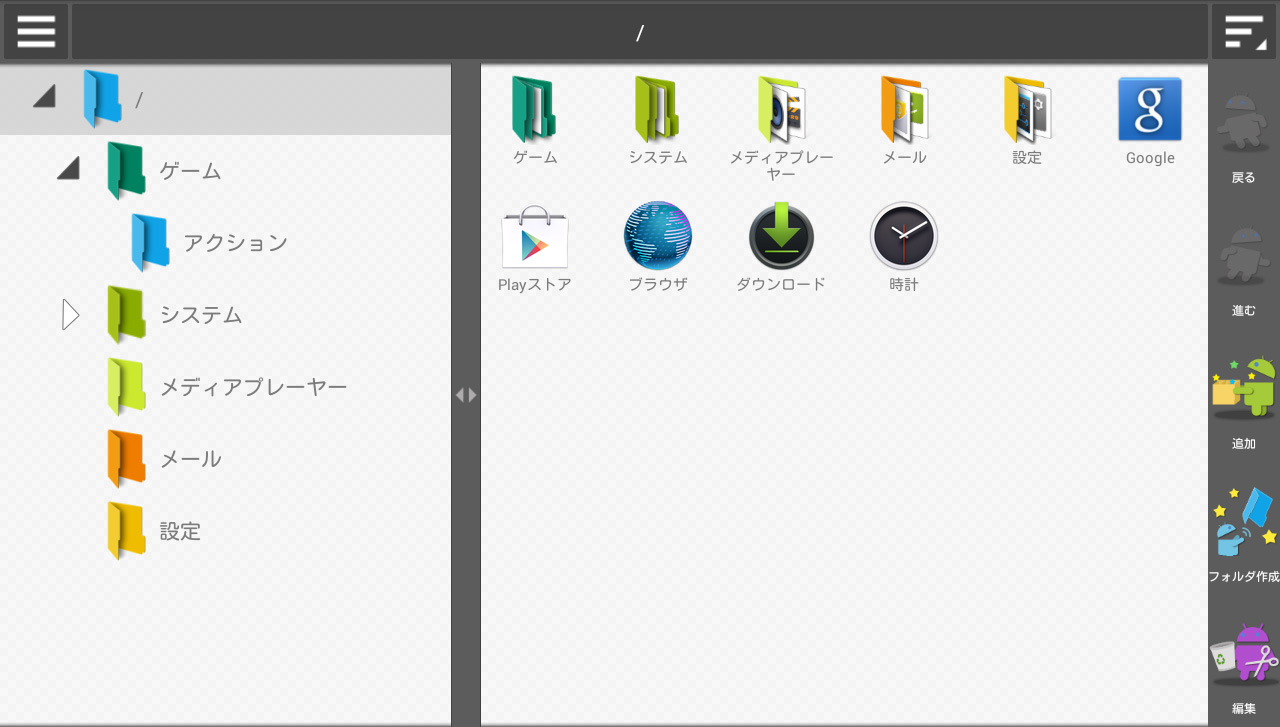
あとがき
アプリ整理術を紹介しましたが、いかがでしたか?
必要なアプリを精査し、ホーム画面をスッキリ整理すると、使い心地や快適性もよくなります。
使っていないアプリを削除すれば、容量も増えるので、新たなアプリをダウンロードして楽しむこともできます。
ホーム画面がアプリであふれている人は、一度整理してみては?
- ※掲載されている製品・サービスは、2014-01-27 現在の情報になります。
- ※スペック情報、価格は万全な保障を致しかねます。詳細については、各メーカーにお問い合わせください。